Addons को अक्षम किए बिना टास्कबार पर IE पिन की गई साइटों का उपयोग कैसे करें
इंटरनेट एक्सप्लोरर 9 ने एक वेबसाइट को एड्रेस बार से खींचकर और टास्कबार पर छोड़ कर उसे पिन करने के लिए एक निफ्टी फीचर पेश किया। यह IE10 और IE11 में भी मौजूद है। जबकि जल्दी लॉन्च करें वेबसाइटों के लिए शॉर्टकट बनाने की भी अनुमति दी, पिनिंग ने उपयोगकर्ताओं को साइट शॉर्टकट के लिए एक बड़े आइकन का उपयोग करने की अनुमति दी। हालाँकि, पिन की गई साइटों के साथ समस्या यह है कि जब आप कोई पिन की गई साइट खोलते हैं तो सभी IE एडऑन अक्षम हो जाते हैं। यदि यह आपके लिए एक डील-ब्रेकर है, तो आपको यह जानकर प्रसन्नता होगी कि वहाँ है ऐडऑन को अक्षम किए बिना वेबसाइटों को टास्कबार पर पिन करने का एक तरीका।
विज्ञापन
जब आप सामान्य रूप से किसी साइट को खींचकर टास्कबार पर पिन करते हैं, तो एक विशेष प्रकार का शॉर्टकट (*.वेबसाइट) बन जाता है। यह वह शॉर्टकट है जो IE को एडॉन्स अक्षम करने के लिए कहता है।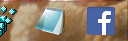
जब आप किसी वेबसाइट को टास्कबार पर पिन करते हैं तो ऐडऑन अक्षम न हों, यह सुनिश्चित करने की तरकीब एक नियमित .URL शॉर्टकट बनाना है और फिर विनेरो का उपयोग करना है टास्कबार पिनर या 8. पर पिन करें ऐप्स इसे टास्कबार पर पिन करने के लिए।
- आप जहां चाहें .URL शॉर्टकट बनाएं। कीबोर्ड पर Win+E की को एक साथ दबाकर फाइल एक्सप्लोरर खोलें।
- अपने डेस्कटॉप फ़ोल्डर या C:\Users\ पर नेविगेट करें
\पसंदीदा फ़ोल्डर। - इस फ़ोल्डर के खाली क्षेत्र में राइट क्लिक करें और नया -> शॉर्टकट चुनें।
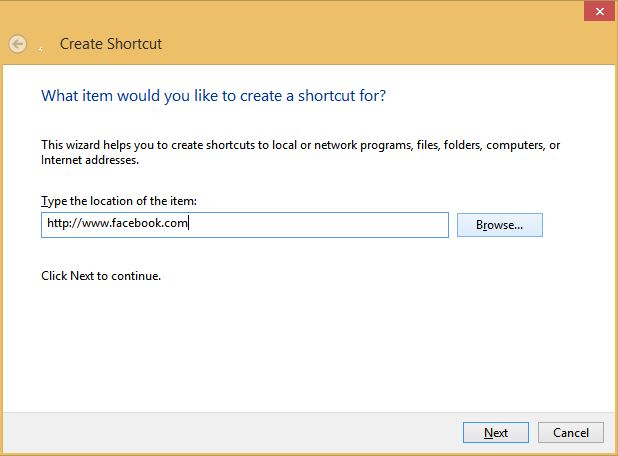
- न्यू शॉर्टकट विज़ार्ड में, उस साइट का वेबसाइट पता (यूआरएल) टाइप करें जिसे आप पिन करना चाहते हैं। शॉर्टकट बनाने के लिए विज़ार्ड को पूरा करें।
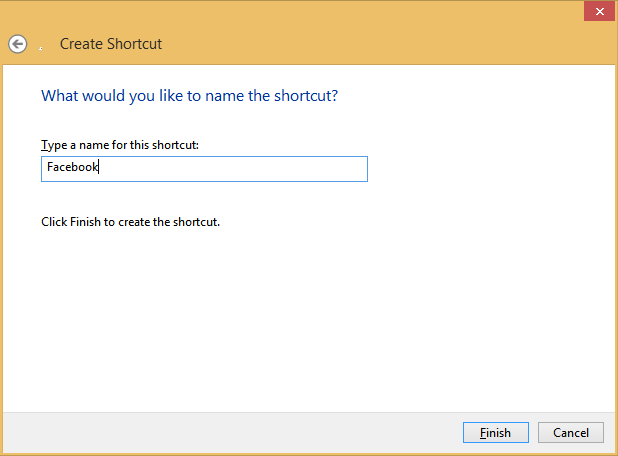
- अब विंडोज 7 यूजर्स को डाउनलोड करना चाहिए टास्कबार पिनर.
विंडोज 8 उपयोगकर्ता डाउनलोड कर सकते हैं 8. पर पिन करें. - टास्कबार पिनर प्रारंभ करें या 8 पर पिन करें और विकल्प चुनें फ़ाइल पिन करें.
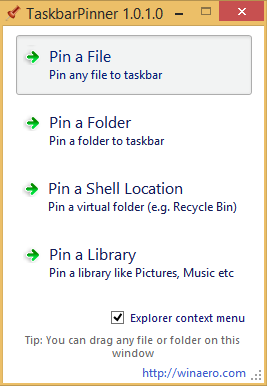
- सामने आने वाले ओपन डायलॉग में, पिन करने के लिए चरण 4 में आपके द्वारा बनाए गए शॉर्टकट का चयन करें।

इतना ही! अब वेबसाइट का शॉर्टकट टास्कबार पर पिन हो जाएगा। आप पिन की गई साइट के गुणों को खोलने के लिए Shift+राइट क्लिक भी कर सकते हैं और इसके आइकन को अपनी इच्छानुसार किसी भी चीज़ में बदल सकते हैं इस लेख में दिए गए निर्देशों का उपयोग करना.
टास्कबार पर आपके द्वारा पिन किया गया शॉर्टकट आपके डिफ़ॉल्ट ब्राउज़र में खुल जाएगा, इसलिए यह केवल IE नहीं है कि आप पिन की गई वेबसाइटों का आनंद लेने के लिए इस ट्रिक का उपयोग कर सकते हैं। यदि IE आपका डिफ़ॉल्ट ब्राउज़र है, तो आप देखेंगे कि जब IE इस शॉर्टकट पर क्लिक करने के बाद खुलता है तो ऐडऑन पूरी तरह कार्यात्मक होते हैं।
एक अन्य लाभ यह है कि यदि आपके पास पहले से एक ब्राउज़र विंडो खुली है, तो आपकी पिन की गई साइट एक नए टैब में खुल सकती है पिन की गई साइट को नए में खोलने के बजाय, आपकी टैब्ड ब्राउज़िंग सेटिंग के आधार पर उसी विंडो में खिड़की।

